word制作一副倒写的福字
发布时间:2016-12-23 来源:查字典编辑
摘要:过年的时候我们贴福字,喜欢贴倒福,寓意福到了,其实我们用word软件就可以自己制作倒福,下面就为大家介绍一下,不会的朋友可以参考本文!步骤打...
过年的时候我们贴福字,喜欢贴倒福,寓意福到了,其实我们用word软件就可以自己制作倒福,下面就为大家介绍一下,不会的朋友可以参考本文!
步骤
打开word2003软件,在菜单栏空白处点右键,找到绘图,点一下,就出现绘图窗口。
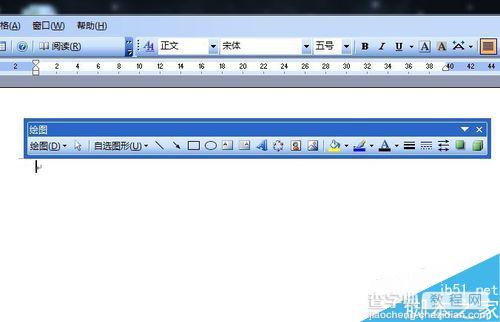
在绘图窗口的自选图形找到基本形状,在基本形状里面找到菱形。
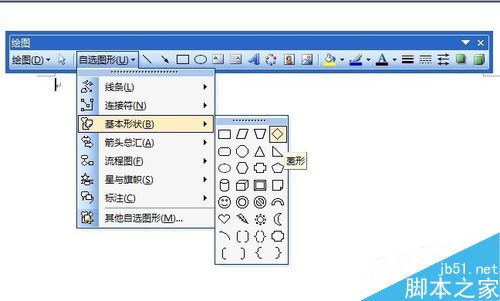
点菱形,在word里面插入菱形,菱形的大小可以拉伸的。
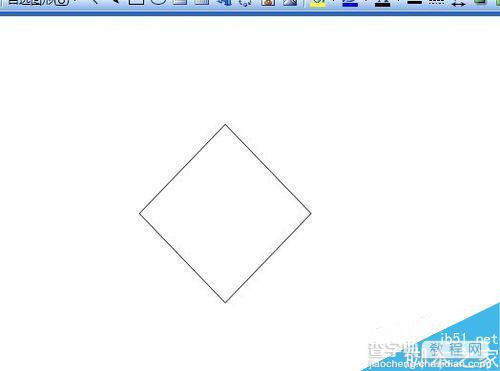
双击菱形,出现设置自选图形格式窗口,把填充颜色改成红色,然后点确定。

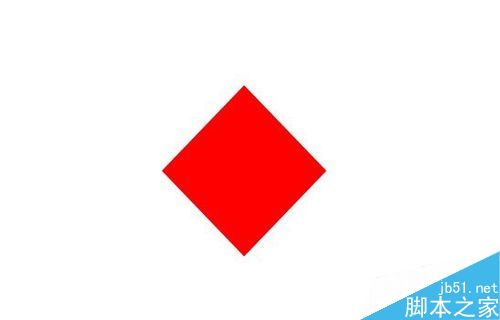
在插入中找到图片,点图片找到艺术字,点出现艺术文库窗口。
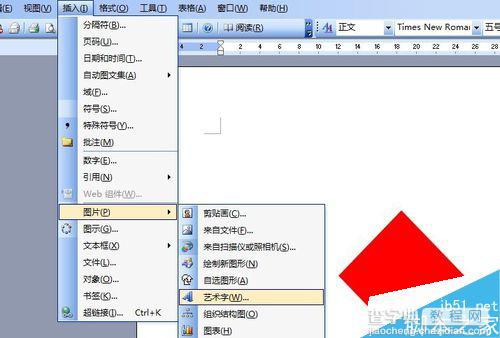
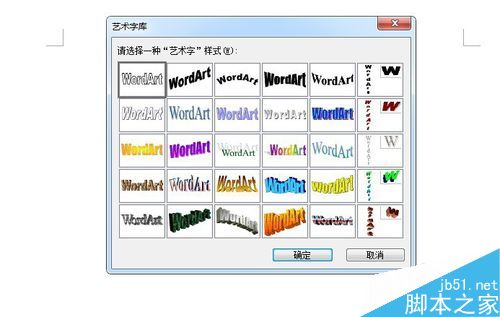
在“编辑艺术字文字”中输入“福”字,然后设置字体、字号等,然后双击福字,把颜色填充选成黄色。
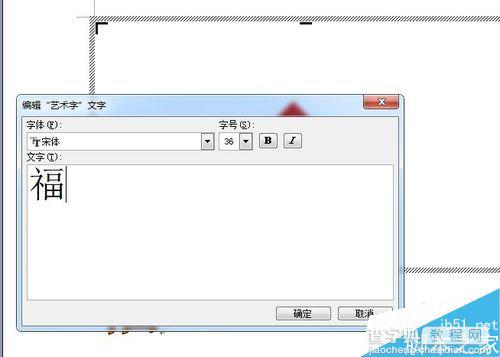
选中福字,在绘图中找到旋转或翻转,点向右旋转90°二次就出现倒的福了。
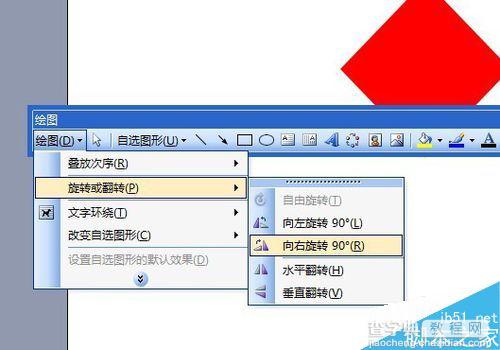
选中福字,在绘图中找到文字环绕,点浮于文字上方。b
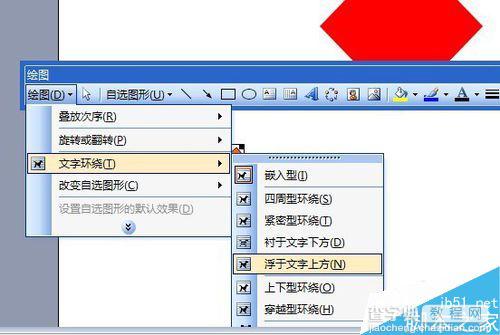
把福字移到菱形中,调整菱形大小,就可以得到最后的倒福了。

以上就是word制作一副倒写的福字方法介绍,操作很简单的,大家学会了吗?希望能对大家有所帮助!


